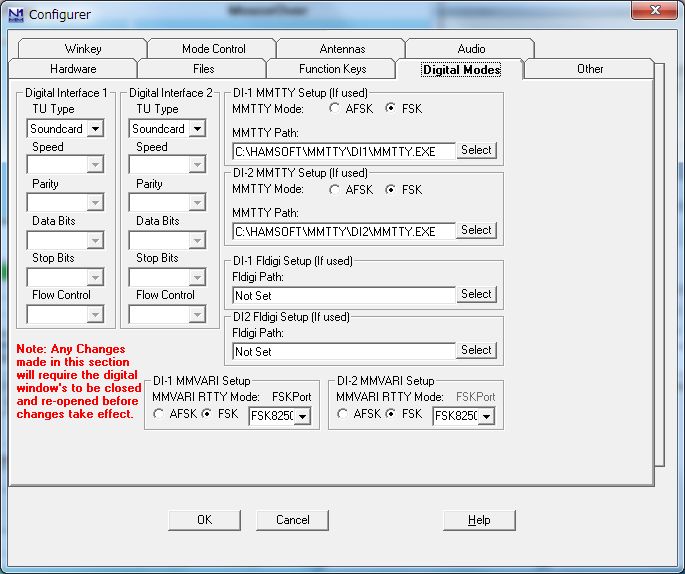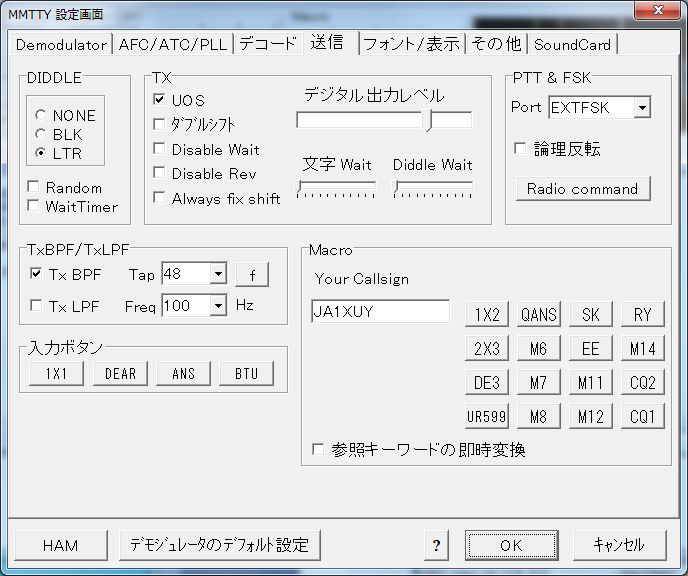
MMTTY 設定画面(その他タブ)
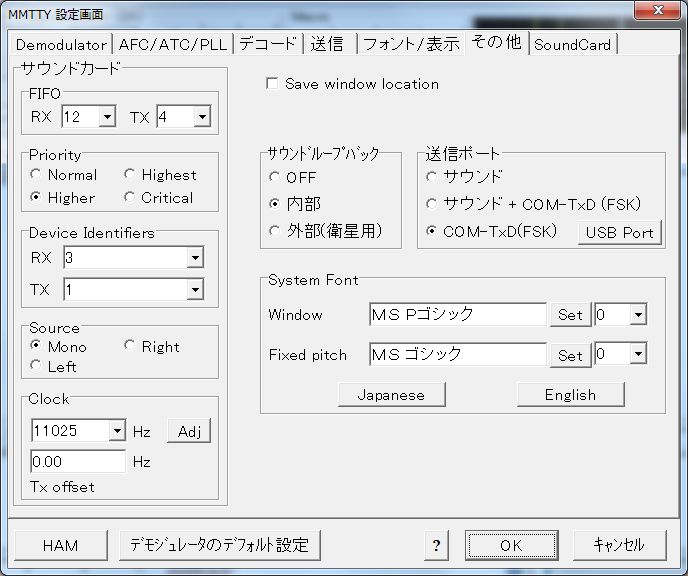
MMTTY 設定画面(その他タブ−USB Port Option)
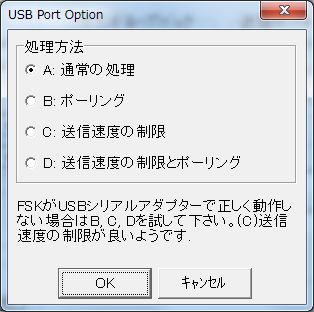
RigExpert TI-5の設定
COM6はRigExpert TI-5 FSK portです。
USB Portを使用してFSK制御を行うためにEXTFSK.DLLを用います。
詳細は「RigExpert Standard/ Plus/ TI-5をMMTTYのFSKモードで動作させる設定参考資料、2010.07、JA1SCW(記)」をご覧ください。
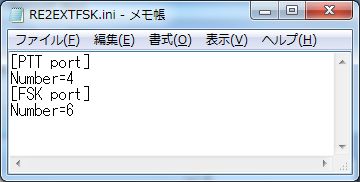
MMTTY 設定画面(送信タブ)
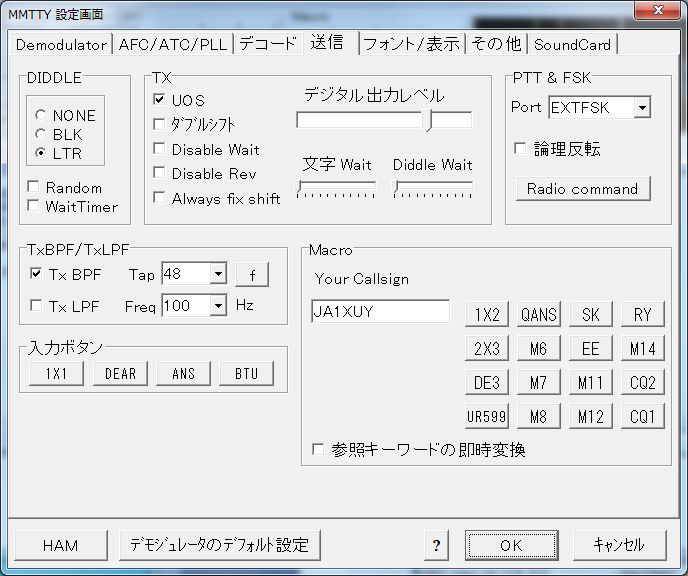
MMTTY 設定画面(その他タブ)
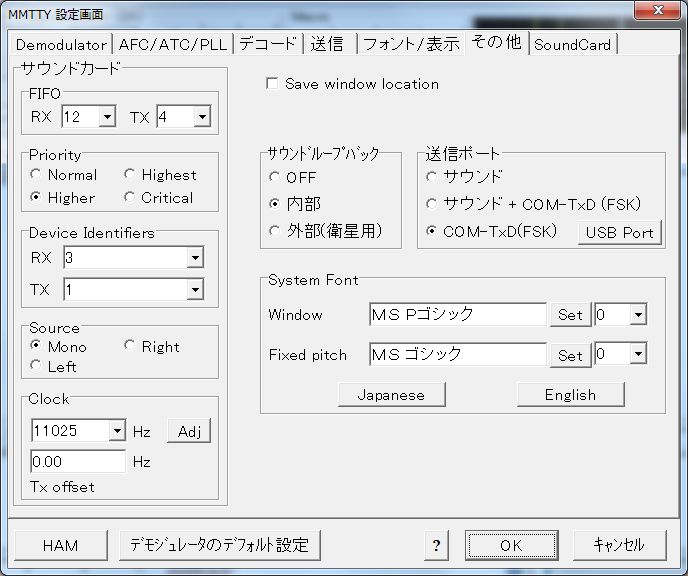
MMTTY 設定画面(その他タブ−USB Port Option)
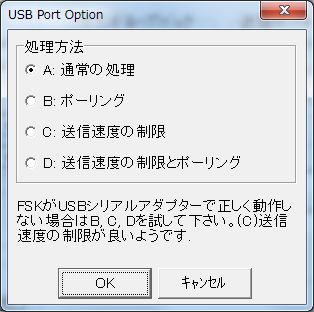
MMTTYプログラム・フォルダの下にサブ・フォルダを作って、そこにMMTTYの二つ目のコピーを入れます。
その上でMMTTY.exeとUserProfile.iniの二つのファイルだけをメインのMMTTYのフォルダから追加したフォルダへコピーします(FSKのためにEXTFSKを使用するするのでEXTFSK.DLLとRE2EXTFSK.iniもコピーします)。
この様にしておくと、MMTTYの起動時に個別のMMTTY.iniが生成されます。
この後のMMTTYの設定は5.1と同じです。
MMTTYのサブ・フォルダ DI1(Digital Intarface 1)
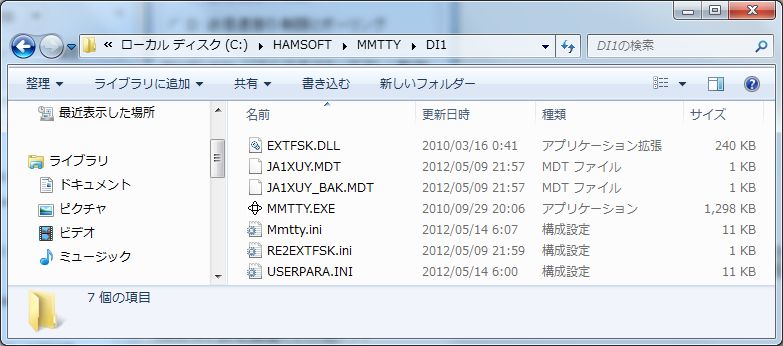
次に、MMTTYを使ってRXウィンドウを追加してダイバシティ・デコードを行うため、RXウィンドウに対応したサブ・フォルダをつくります。
MMTTY.exe と UserPara.iniとを最初にMMTTYをインストールした際のメインのプログラム・フォルダからコピーします。
MMTTYのサブ・フォルダ DI1RX1(Digital Intarface 1 RX1)

N1MM LoggerのConfigurerのDigital Modesタブで、MMTTY Pathを指定します。